win10系统无法找到快速启动的修复方法
时间:2017-06-05作者:ujiaoshou
Win10系统快速启动选项中可以设置让程序开机运行,而且能够缩短程序打开的时间。但是有些用户就是找不到Win10快速启动选项了,难道Win10没有快速启动吗?下面一起看看win10系统无法找到快速启动的修复方法。
修复步骤:
1、右键点击开始菜单,然后选择“命令提示符(管理员)”;
2、打开命令提示符后,输入 powercfg /h on 然后回车执行;
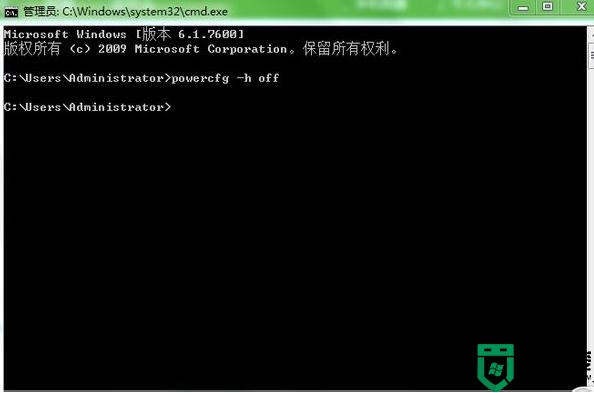
3、接下去命令提示符中会显示休眠功能成功开启的信息。
4、然后我们再打开控制面板-系统和安全-电源选项-选择电源按钮的功能,就可以看见快速启动的功能选项了。
以上就是win10系统无法找到快速启动的修复方法的介绍了,用户关闭了休眠功能后,快速启动也会被隐藏起来。所以重新开启休眠功能,就可以修复找不到的快速启动了。还有其他的电脑系统的故障需要修复,或者一键u盘装机教程需要了解的话,欢迎上u教授官网查看。





